העלה את המכשיר שלך על-ידי הצגת תמונות יפהפיות מרחבי העולם באמצעות זרקור של Windows, או הזיכרונות האהובים עליך באמצעות תמונה מותאמת אישית או הצגת שקופיות דינאמית כרקע מסך הנעילה שלך.
הישאר מעודכן ויעיל באמצעות עדכונים דינאמיים המביאים הודעות מזג אוויר, כספים, ספורט, תנועה ואפליקציות ישירות למסך הנעילה. דמיין שאתה מתכונן ליום שלך במבט מהיר על התחזית, או להישאר לפני השינויים בשוק המניות, כל זאת מבלי לבטל את נעילת המכשיר. זהו שילוב מושלם של התאמה אישית ומעשית, המותאמת במיוחד עבורך.
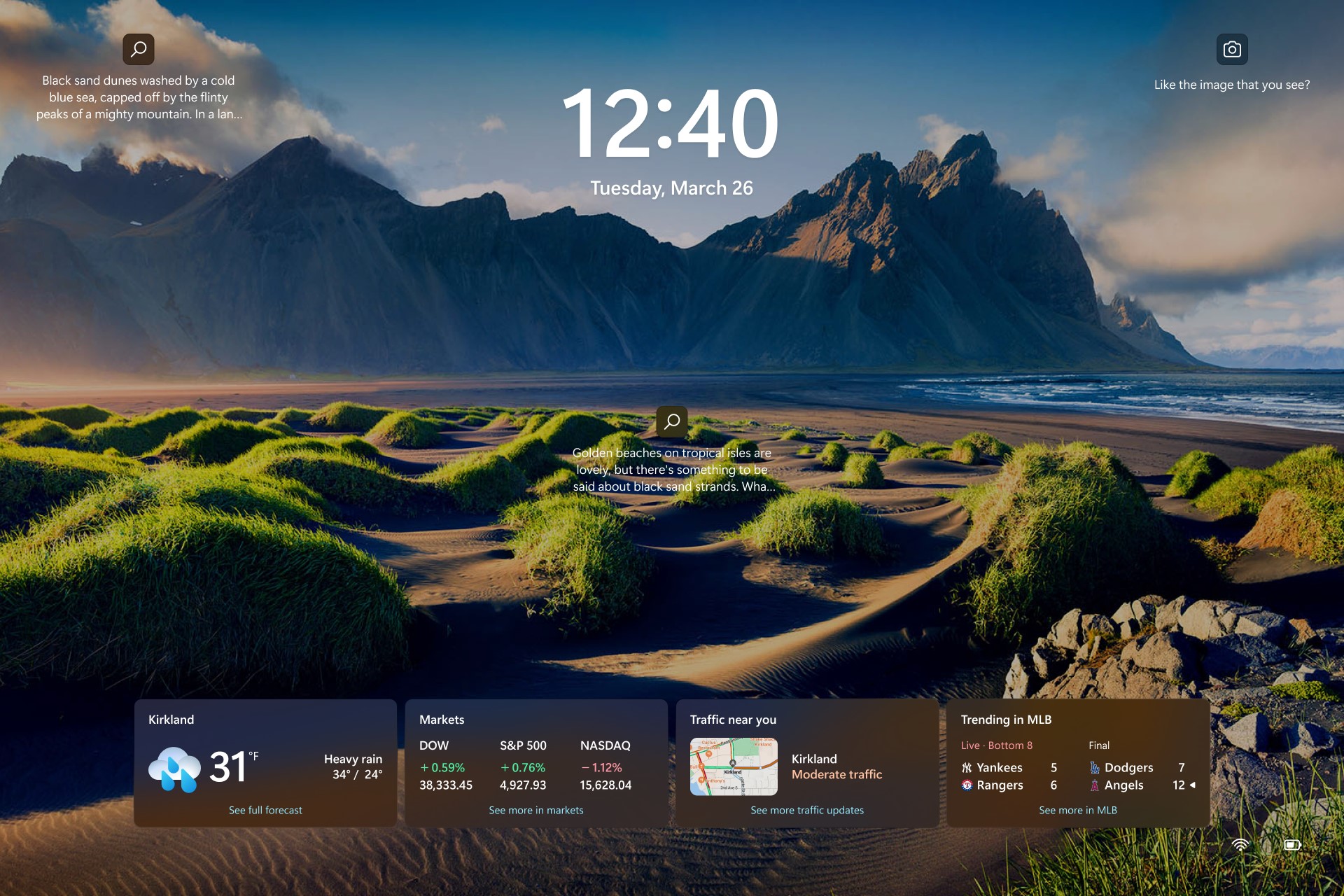
התאמה אישית של תמונת מסך הנעילה
-
בחר התחלה >הגדרות .
-
בחר התאמה אישית > מסך הנעילה.
-
בחר את הרשימה עבור התאמה אישית של מסך הנעילה ולאחר מכן בצע אחת מהפעולות הבאות:
-
בחר זרקור של Windows עבור צילום יפהפה שיוצג באופן אוטומטי. 'זרקור של Windows' מתעדכן מדי יום עם תמונות מרחבי העולם וכן מציג עצות וטריקים שיעזרו לך להפיק את המרב מ- Windows.
-
הערה: אם אינך רואה אפשרות זו, ייתכן שהסיבה לכך היא שהיא מנוהלת על-ידי הארגון שלך. פנה למנהל המערכת לקבלת מידע נוסף.
אם אינך רואה את תמונת הזרקור של Windows כאשר אתה נכנס, בחר התחל > הגדרות > אישית > נעילה. ודא שה הלחצן הדו-מצבי עבור הצג תמונת רקע של מסך הנעילה במסך הכניסה מופעל.
-
-
בחר תמונה, לאחר מכן בחר תמונה אחרונה , או בחר עיין בתמונות, בחר את התמונה שבה ברצונך להשתמש ובחר בחר תמונה.
-
בחר הצגת שקופיות, לאחר מכן בחר עיון, בחר את התיקיה שבה ברצונך להשתמש ובחר בחר תיקיה זו. אם אתה רואה תיקיות הרשומות שאינך מעוניין לכלול במצגת השקופיות, בחר הסר לצד תיקיה זו.
-
עצה: כדי לבדוק אם מסך הנעילה פועל כראוי. הקש על מקש סמל Windows + L כדי לנעול את המכשיר שלך. הרקע שנבחר אמור להופיע במסך הנעילה.
התאמה אישית של מצב מסך הנעילה
-
בחר התחל > הגדרות .
-
בחר התאמה אישית > מסך הנעילה.
-
בחר את הרשימה עבור מצב מסך הנעילה ובחר אפליקציה שעשויה להציג מצב מפורט במסך הנעילה. באפשרותך גם לבחור ללא אם אינך מעוניין לראות מצב מפורט במסך הנעילה.
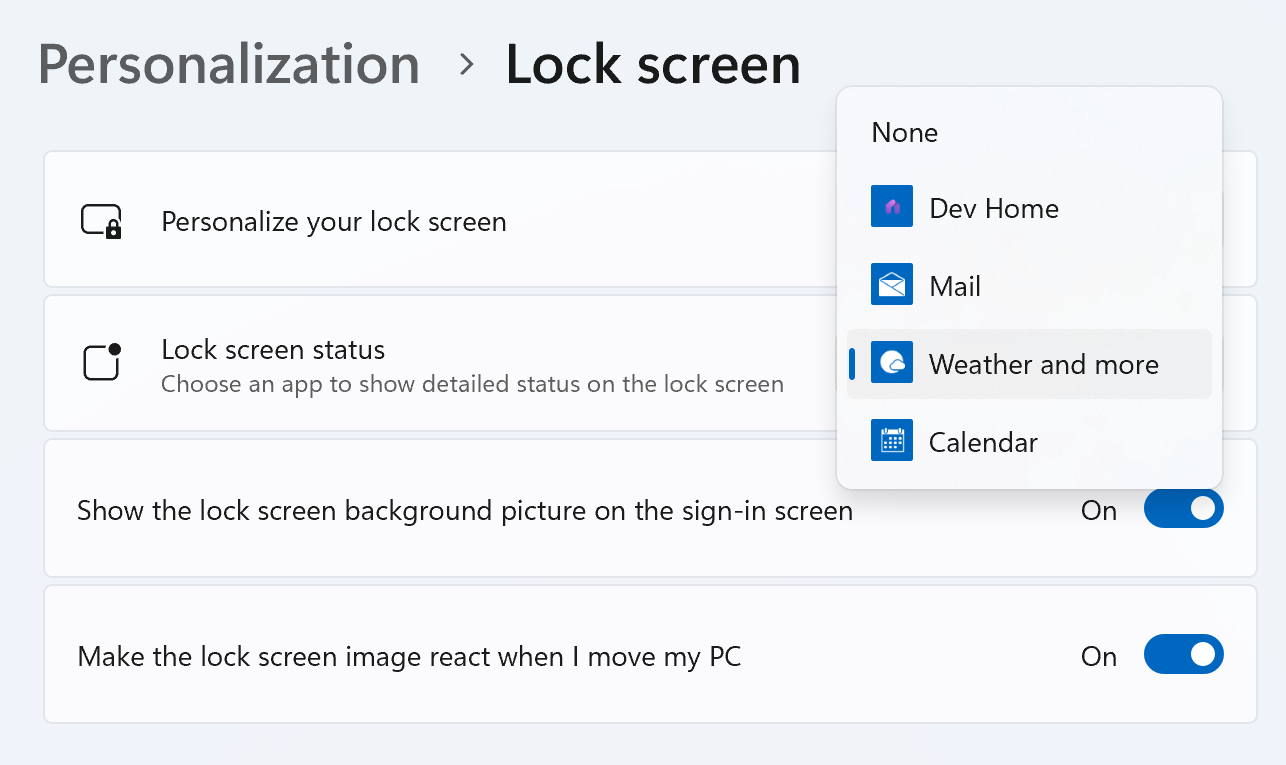
הערה: מצב מסך הנעילה יהיה זמין בעת נעילת המסך, ללא קשר לאפשרויות ההתאמה האישית שתבחר (זרקור של Windows, תמונה או הצגת שקופיות).
מזג אוויר ועוד במסך הנעילה
שפר את מסך הנעילה על-ידי בחירת מזג אוויר ועוד כמצב מסך הנעילה המפורט שלך. פעולה זו מביאה את מזג האוויר הדינאמי, הכספים, הספורט וכרטיסי התנועה למסך הנעילה.
לקבלת פרטים נוספים, פשוט הקש או לחץ על אחד מהכרטיסים, היכנס והצג את הפרטים המלאים ב- Microsoft Edge.
מזג האוויר וחוויה נוספת נפרסים בהדרגה למשתמשים. לאחר שהוא יהיה זמין במכשיר שלך, תוכל להתחיל לראות כרטיסים נוספים במסך הנעילה. בהתאם לאזור שלך, ייתכן שתראה כרטיסים שונים. אם האפשרות מזג האוויר מופיעה רק כאפשרות עבור מצב מפורט, תראה רק את כרטיס מזג האוויר ועדיין לא קיבלת עדכון זה.
כדי לקבל את מזג האוויר ועוד במכשיר שלך, ודא שהתקנת את העדכונים המומלצים האחרונים עבור Windows. כדי לבדוק באופן ידני אם קיימים עדכונים, בחר > הגדרות > Windows Update > אם קיימים עדכונים.
-
מזג האוויר וחוויה נוספת דורשים מכשיר Windows 11, גירסה 23H2 ואילך.
-
ייתכן שמזג האוויר וחוויה נוספת לא יהיו זמינים על-ידי הארגון שלך.
שאלות נפוצות
בשלב זה, לא ניתן לבחור כרטיסים בודדים המופיעים במסך הנעילה עבור מזג האוויר וחוויה נוספת. באפשרותך לבחור אפליקציה חלופית כדי להציג מצב מפורט מתפריט התחלה > הגדרות > התאמה אישית> מסך נעילה, או לבחור ללא אם אינך מעוניין לראות מצב מפורט במסך הנעילה.
יחידת מזג האוויר נקבעת בהתבסס על היחידה שנמצאת בשימוש במיקום שלך. כדי לשנות את יחידת מזג האוויר , הפעל רכיבים גרפיים, לחץ על תפריט שלוש הנקודות בכרטיס מזג האוויר ובחר את היחידה המועדפת עליך.
אם תבחר את מזג האוויר וחוויה נוספת, תקבל תוכן ספורט, מזג אוויר, כספים ותעבורה בהתאם להגדרות האזור והשפה שלך.
-
כדי לשנות את המיקום שלך , הפעל רכיבים גרפיים, לחץ על החץ לצד המיקום שלך בכרטיס מזג האוויר ובחר נהל מיקומים.
-
כדי לשנות את השפה, נווט אל התחל > הגדרות > זמן & השפה > שפה & שפה. בחר את שפת התצוגה של Windows. באפשרותך גם להוסיף שפות נוספות המועדפות עליך על-ידי בחירה בלחצן הוסף שפה תחת שפות מועדפת.
-
כדי לשנות את האזור שלך, נווט אל התחל > הגדרות > זמן & השפה > שפה & אחר. בחר את האזור המועדף מתוך רשימת האזורים תחת הרשימה הנפתחת מדינה או אזור.
מזג האוויר ועוד במסך הנעילה עשויים להתאים אישית תוכן בהתאם להערכת המיקום שלך כדי לספק לך את החוויה הרלוונטית ביותר בהקשר ההקשרי. הערכת מיקום עשויה להגיע מתוך שירות המיקום של Windows אם היא זמינה, אחרת היא עשויה לחזור להשתמש בכתובת ה- IP של חיבור האינטרנט שלך.
ספר לנו מה אתה אוהב, שתף את הרעיונות שלך והצע הצעות לשיפור החוויה באמצעות מרכז המשוב (עבור אל סביבת שולחן עבודה כדי >מסך הנעילה).
נושאים קשורים
העלה את המכשיר שלך על-ידי הצגת תמונות יפהפיות מרחבי העולם באמצעות זרקור של Windows, או הזיכרונות האהובים עליך באמצעות תמונה מותאמת אישית או הצגת שקופיות דינאמית כרקע מסך הנעילה שלך.
הישאר מעודכן ויעיל באמצעות עדכונים דינאמיים המביאים הודעות מזג אוויר, כספים, ספורט, תנועה ואפליקציות ישירות למסך הנעילה. דמיין שאתה מתכונן ליום שלך במבט מהיר על התחזית, או להישאר לפני השינויים בשוק המניות, כל זאת מבלי לבטל את נעילת המכשיר. זהו שילוב מושלם של התאמה אישית ומעשית, המותאמת במיוחד עבורך.
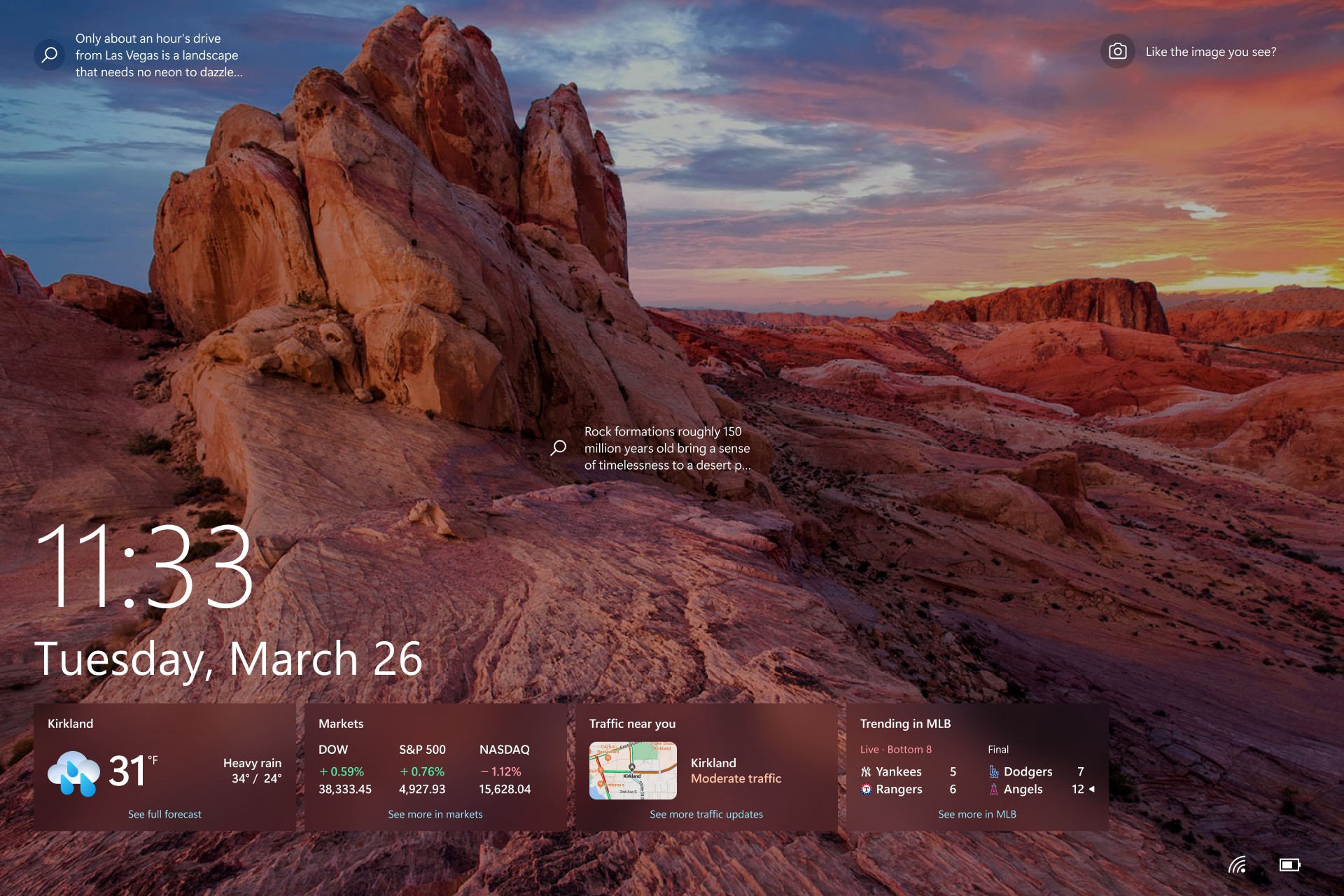
התאמה אישית של תמונת מסך הנעילה
-
בחר התחל > הגדרות .
-
בחר התאמה אישית >מסך הנעילה.
-
בחר את הרשימה עבור רקע ולאחר מכן בצע אחת מהפעולות הבאות:
-
בחר זרקור של Windows עבור צילום יפהפה שיוצג באופן אוטומטי. 'זרקור של Windows' מתעדכן מדי יום עם תמונות מרחבי העולם וכן מציג עצות וטריקים שיעזרו לך להפיק את המרב מ- Windows.
-
הערה: אם אינך רואה אפשרות זו, ייתכן שהסיבה לכך היא שהיא מנוהלת על-ידי הארגון שלך. פנה למנהל המערכת לקבלת מידע נוסף.
אם אינך רואה את תמונת הזרקור של Windows כאשר אתה נכנס, בחר התחל >הגדרות > אישית > נעילה. ודא שה הלחצן הדו-מצבי עבור הצג תמונת רקע של מסך הנעילה במסך הכניסה מופעל.
-
-
בחר תמונה, לאחר מכן בחר תמונה אחרונה , או בחר עיין בתמונות, בחר את התמונה שבה ברצונך להשתמש ובחר בחר תמונה.
-
בחר הצגת שקופיות, לאחר מכן בחר עיון, בחר את התיקיה שבה ברצונך להשתמש ובחר בחר תיקיה זו. אם אתה רואה תיקיות הרשומות שאינך מעוניין לכלול במצגת השקופיות, בחר הסר לצד תיקיה זו.
-
עצה: כדי לבדוק אם מסך הנעילה פועל כראוי, הקש על מקש סמל Windows + L כדי לנעול את המכשיר. הרקע שנבחר אמור להופיע במסך הנעילה.
התאמה אישית של מצב מסך הנעילה המפורט
-
בחר התחל > הגדרות .
-
בחר התאמה אישית > מסך הנעילה.
-
בחר את הסמל תחת בחר אפליקציה אחת כדי להציג מצב מפורט במסך הנעילה ולאחר מכן בחר אפליקציה שעשויה להציג מצב מפורט במסך הנעילה. באפשרותך גם לבחור ללא אם אינך מעוניין לראות מצב מפורט במסך הנעילה.
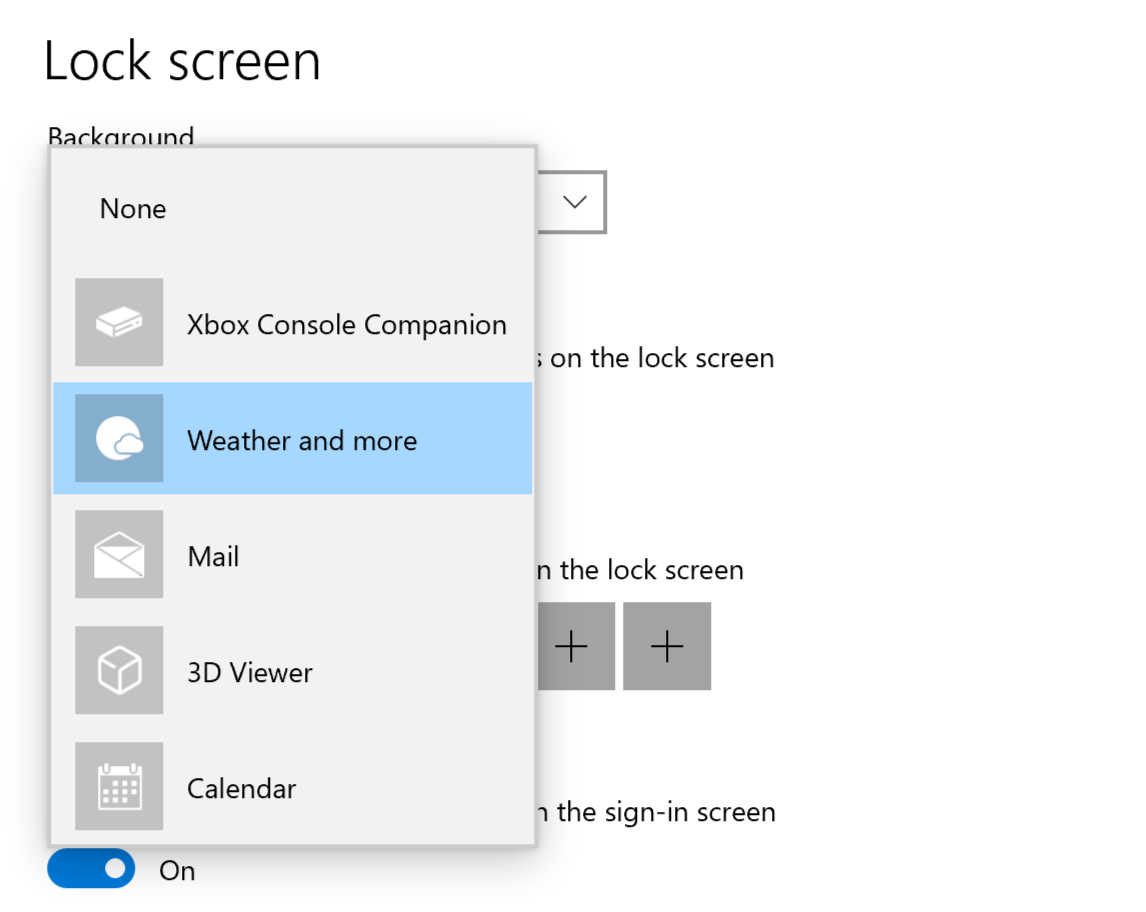
הערה: מצב מסך הנעילה יהיה זמין בעת נעילת המסך, ללא קשר לאפשרויות ההתאמה האישית שתבחר (זרקור של Windows, תמונה או הצגת שקופיות).
מזג אוויר ועוד במסך הנעילה
שפר את מסך הנעילה על-ידי בחירת מזג אוויר ועוד כמצב מסך הנעילה המפורט שלך. פעולה זו מביאה את מזג האוויר הדינאמי, הכספים, הספורט וכרטיסי התנועה למסך הנעילה.
לקבלת פרטים נוספים, פשוט הקש או לחץ על אחד מהכרטיסים, היכנס והצג את הפרטים המלאים ב- Microsoft Edge.
מזג האוויר וחוויה נוספת נפרסים בהדרגה למשתמשים. לאחר שהוא יהיה זמין במכשיר שלך, תוכל להתחיל לראות כרטיסים נוספים במסך הנעילה. בהתאם לאזור שלך, ייתכן שתראה כרטיסים שונים. אם האפשרות מזג האוויר מופיעה רק כאפשרות עבור מצב מפורט, תראה רק את כרטיס מזג האוויר ועדיין לא קיבלת עדכון זה.
כדי לקבל את מזג האוויר ועוד במכשיר שלך, ודא שהתקנת את העדכונים המומלצים האחרונים עבור Windows. כדי לבדוק באופן ידני אם קיימים עדכונים, בחר התחל >הגדרות > עדכון & אבטחה > Windows Update > בדוק אם קיימים עדכונים.
-
מזג האוויר וחוויה נוספת דורשים מכשיר Windows 10, גירסה 22H2 ואילך.
-
ייתכן שמזג האוויר וחוויה נוספת לא יהיו זמינים על-ידי הארגון שלך.
-
מזג האוויר וחוויה נוספת דורשים הפעלה של חדשות ותחומי עניין.
שאלות נפוצות
בשלב זה, לא ניתן לבחור כרטיסים בודדים המופיעים במסך הנעילה עבור מזג האוויר וחוויה נוספת. באפשרותך לבחור אפליקציה חלופית כדי להציג מצב מפורט מתפריט התחלה > הגדרות > התאמה אישית> מסך נעילה, או לבחור ללא אם אינך מעוניין לראות מצב מפורט במסך הנעילה.
יחידת מזג האוויר נקבעת בהתבסס על היחידה שנמצאת בשימוש במיקום שלך. כדי לשנות את יחידת מזג האוויר, הפעל חדשות ותחומי עניין, לחץ על תפריט שלוש הנקודות בכרטיס מזג האוויר ובחר את היחידה המועדפת עליך.
אם תבחר את מזג האוויר וחוויה נוספת, תקבל תוכן ספורט, מזג אוויר, כספים ותעבורה בהתאם להגדרות האזור והשפה שלך.
-
כדי לשנות את המיקום שלך, הפעל חדשות ותחומי עניין, לחץ על תפריט שלוש הנקודות בכרטיס מזג האוויר ובחר נהל מיקומים.
-
כדי לשנות את השפה והאזור שלך, הפעל חדשות ותחומי עניין, לחץ על תמונת הפרופיל שלך או על גלגל השיניים של ההגדרות בפינה השמאלית העליונה ולאחר מכן בחר את השפה שלך תחת הרשימה הנפתחת שפה ותוכן.
מזג האוויר ועוד במסך הנעילה עשויים להתאים אישית תוכן בהתאם להערכת המיקום שלך כדי לספק לך את החוויה הרלוונטית ביותר בהקשר ההקשרי. הערכת מיקום עשויה להגיע מתוך שירות המיקום של Windows אם היא זמינה, אחרת היא עשויה לחזור להשתמש בכתובת ה- IP של חיבור האינטרנט שלך.
ספר לנו מה אתה אוהב, שתף את הרעיונות שלך והצע הצעות לשיפור החוויה באמצעות מרכז המשוב (עבור אל סביבת שולחן עבודה כדי >מסך הנעילה).











